
Instagram 的笔记 功能允许您留下笔记供您的朋友阅读和回复。如果您在 iOS 或 Android 设备上的 Instagram 中没有看到此功能,则您的应用可能有问题,或者您的手机上可能使用的是旧应用版本。您无法访问“备忘录”功能的其他一些原因包括您关闭了“活动状态”、您在手机上使用了 VPN、您最近的应用更新有问题等等。
我们将向您展示如何解决这些问题并访问备注功能。
在手机上将 Instagram 更新到最新版本
当您无法访问应用中的某项功能时,首先要执行的操作是更新您的应用程序 。这样做可以让您访问应用程序中的新功能。这可以修复您的笔记在 Instagram 应用中不显示的问题。
在 Android 上

在 iPhone 上

清除 Android 上的 Instagram 应用缓存
如果您的 Instagram 应用的缓存文件已损坏,这可能就是您无法访问注释功能并创建新注释的原因。修复应用坏缓存的一种方法是删除缓存 。这样做不会删除您的帐户数据,并且您的应用程序将在您使用应用程序功能时重建此缓存。
请注意,您无法清除 iPhone 上应用程序的缓存。您必须删除并重新安装该应用程序才能删除该应用程序的缓存。
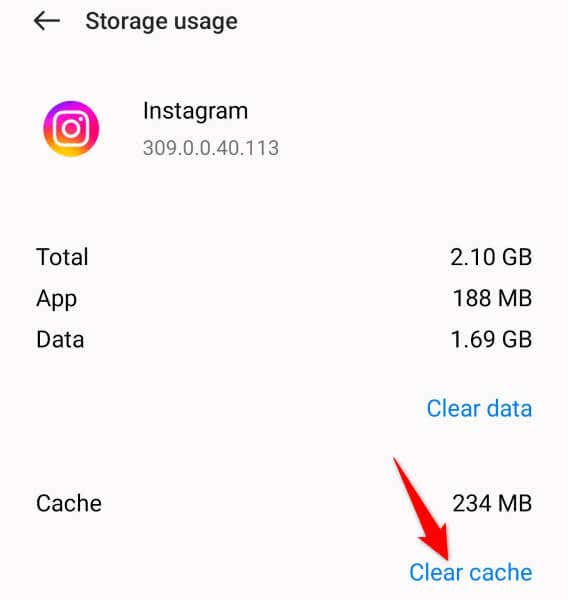
启用活动状态以修复 Instagram 笔记不显示的问题
Instagram 中的活动状态可以让您的朋友看到您何时在线,也可以让您看到您的朋友何时在线。用户报告表明,启用此功能有助于恢复应用中的“注释”选项。
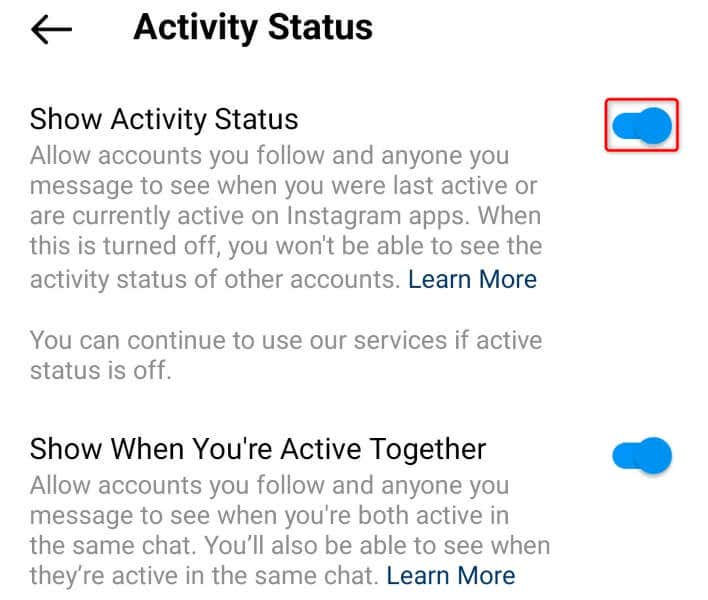
关闭手机上的 VPN
如果您在智能手机上使用 VPN ,请关闭该功能并查看 Instagram 的备注功能是否有效。这是因为该应用可能由于 VPN 使用而限制了您对该功能的访问。
您可以通过启动 VPN 应用程序并关闭主开关来关闭您的 VPN 服务 。然后,启动 Instagram 并查看是否可以使用该功能。
退出并返回您的 Instagram 帐户
如果您的 Instagram 登录会话出现问题 ,可能会导致某些应用功能无法使用。在这种情况下,请注销并重新登录应用程序中的帐户,以可能解决您的问题。
您需要 Instagram 登录信息才能重新登录,因此请将这些详细信息放在手边。
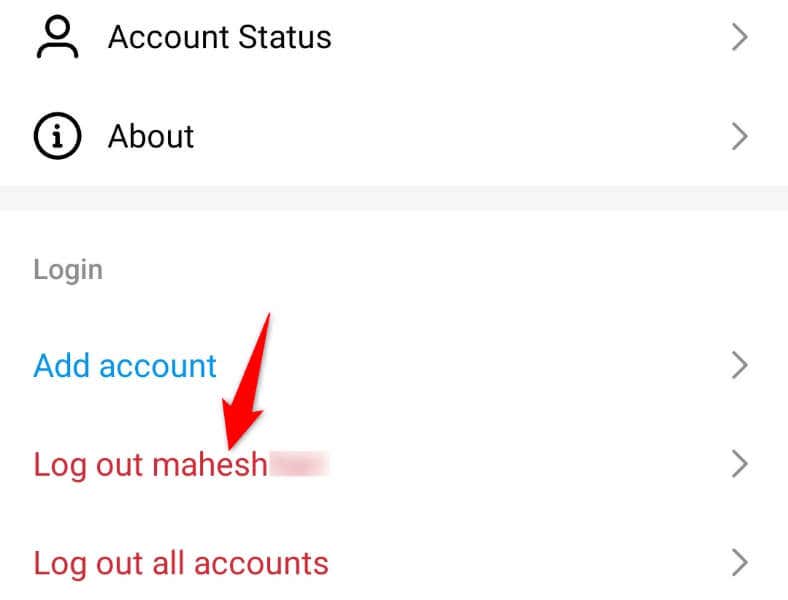
在 Android 上卸载 Instagram 的应用更新.
如果您可以访问笔记功能,但在更新应用后失去访问权限,则您最近的应用更新有问题。在这种情况下,回滚更新,您的问题就应该得到解决。
请注意,您只能删除 Android 上的应用更新; iPhone 不允许您这样做。
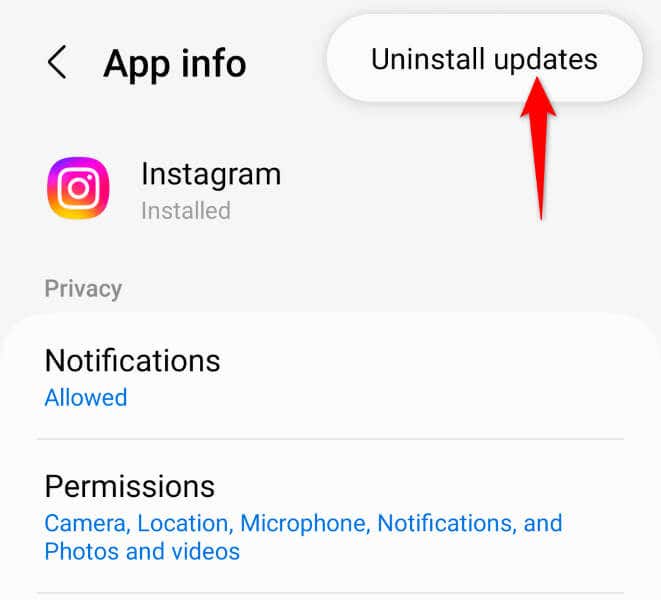
在手机上删除并重新安装 Instagram
如果您仍然无法使用笔记功能,则您的应用可能有问题。这可能会使用户无法使用各种应用程序功能。在这种情况下,请卸载并重新安装该应用程序以解决您的问题。
请注意,重新安装应用程序时,您的帐户数据不会丢失。
在 Android 上
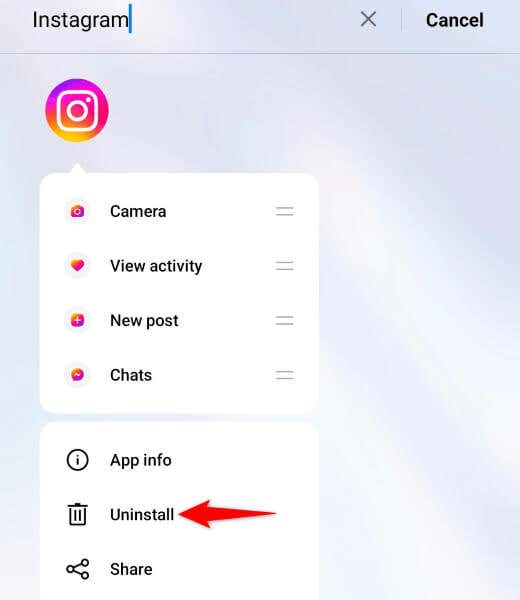
在 iPhone 上
等待 Instagram 在您所在地区推出该功能
如果您在遵循上述所有故障排除提示后仍无法访问“备忘录”功能,则 Instagram 可能尚未在您所在的地区推出该功能。该平台在其网站上声明,并非所有人都可以使用 Notes。
在这种情况下,请等待平台在您所在的地区提供该功能。.
在 iPhone 或 Android 手机上使用 Instagram 备注功能
如果您看到朋友在 Instagram 上分享笔记,但您无权使用该功能,请使用上述方法来访问该功能。在这里或那里调整一些选项应该可以让您使用该功能。
我们希望本指南可以帮助您访问该功能,以便您可以开始在此社交媒体网络上与朋友分享您的想法。.